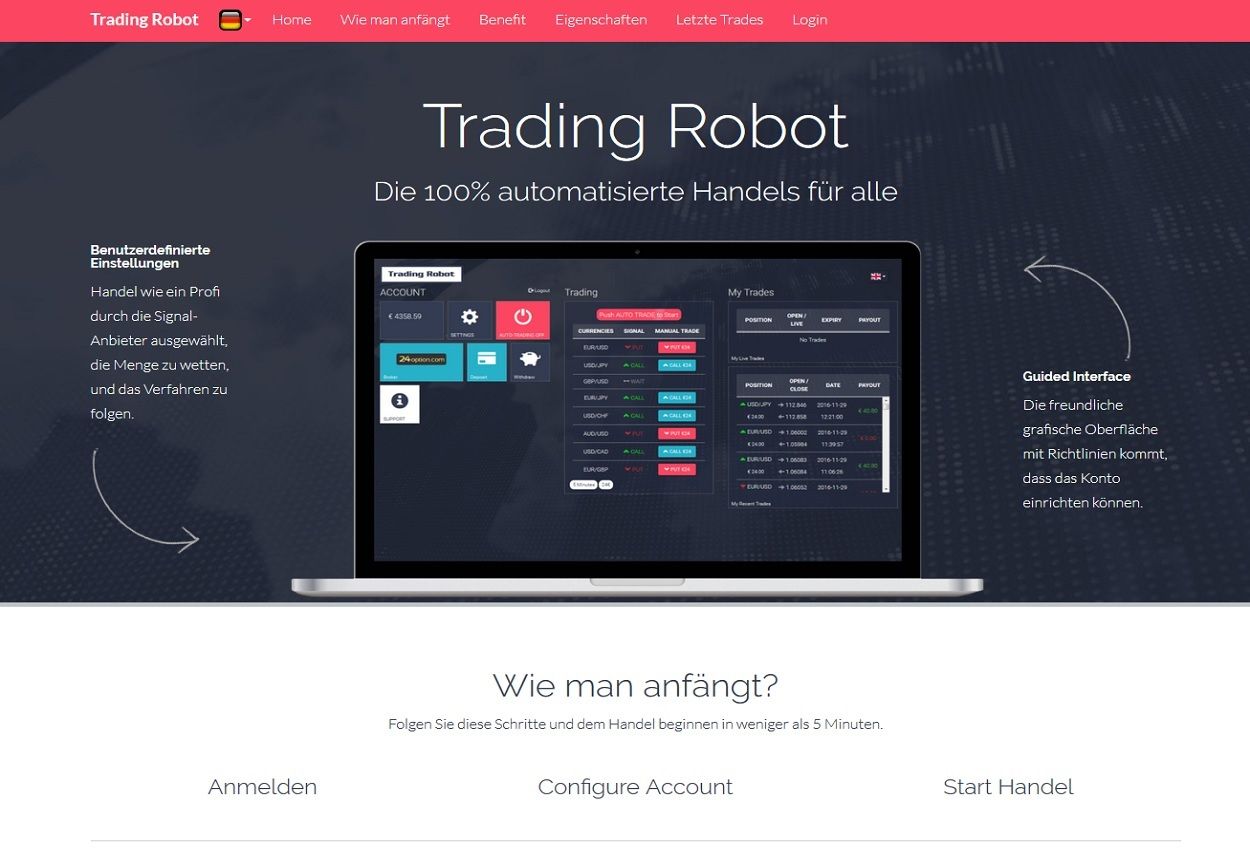Gumagamit ka ba ng GMAIL? Ang Mga Keyboard Shortcut na ito ay Makakatipid sa Iyo ng MARAMING ORAS!
Gumagamit ka ba ng Gmail, ang serbisyo ng email ng Google?
Pagkatapos ay magugustuhan mo ang gabay na ito sa pinakamahusay na mga keyboard shortcut!
Gagawin ka nito makatipid ng maraming oras para pamahalaan ang iyong mga email!
Ikaw ay magiging mas produktibo kaysa karaniwan. Ang amo mo ang magiging masaya!
Kaya, handa ka na bang maging propesyonal sa mga keyboard shortcut sa iyong Gmail?
Narito ang lahat ng Gmail keyboard shortcut, sa isang gabay. Tingnan mo:

Kung gusto mong i-print ang gabay na ito sa bersyong PDF, mag-click dito.
Paano i-activate ang mga shortcut sa Gmail?
Isang mahalagang tip bago ka magsimulang gumamit ng mga shortcut sa Gmail.
Para gumana ang mga shortcut na ito, dapat mo munang i-activate ang opsyong ito mula sa iyong Gmail account.
Ngunit huwag mag-panic! Makikita mo, madali lang ! :-) Tingnan mo:

1. Buksan ang Gmail.
2. Sa kanang itaas, i-click ang "Mga setting”.
3. Mag-click sa "Mga setting”.
4. Mag-scroll pababa sa "Mga keyboard shortcut”.
5. Piliin ang opsyon "I-activate ang mga keyboard shortcut”.
6. Sa ibaba ng pahina, mag-click sa “I-save ang mga pagbabago”.
Lahat ng mga keyboard shortcut sa Gmail
Gumawa ng bagong mensahe: VS
Binibigyang-daan kang gumawa ng bagong mensahe sa isang bagong window: SHIFT + C
Ilagay ang iyong cursor sa search bar: /
Inilipat ang iyong cursor sa isang mas kamakailang mensahe (gumagana rin ang shortcut na ito sa iyong listahan ng contact): K
Inilipat ang iyong cursor sa isang mas lumang mensahe (gumagana rin ang shortcut na ito sa iyong listahan ng contact): J
Buksan ang iyong mensahe. Nagbibigay-daan din sa iyong palawakin o i-collapse ang isang mensahe, kung na-activate mo ang “conversation mode” (gumagana rin ang shortcut na ito sa iyong listahan ng contact): PUMASOK SAAN O
Ilipat ang iyong cursor sa sumusunod na mensahe (sa “conversation mode lang”): HINDI
Ililipat ang iyong cursor sa nakaraang mensahe (sa “conversation mode lang”): P
Nire-refresh ang page at binubuksan ang Inbox, Listahan ng Pag-uusap, o Listahan ng Contact: U
I-archive ang iyong pag-uusap (sa lahat ng mga mode): E saan Y
Huwag pansinin ang usapan. Ang mga mensahe sa hinaharap mula sa pag-uusap na ito ay hindi na lalabas sa inbox, maliban kung ikaw ang direktang tatanggap o nasa Cc: M
Awtomatikong pumipili ng isang pag-uusap o isang contact: X
I-toggle ang pagsubaybay sa isang mensahe o pag-uusap sa on o off. Ang pagsubaybay ay isang icon ng bituin na tumutulong sa iyong mas madaling matandaan ang iyong mga mensahe at pag-uusap: S
Markahan ang isang mensahe bilang mahalaga. Tulungan ang Gmail na awtomatikong ipamahagi ang iyong mga hindi natukoy na email (kung na-activate mo lang ang Priyoridad na inbox): +
Markahan ang isang mensahe bilang hindi mahalaga. Tulungan ang Gmail na awtomatikong ipamahagi ang iyong mga hindi natukoy na email (kung na-activate mo lang ang Priority inbox): -

Binibigyang-daan kang tumugon sa nagpadala ng mensahe: R
Binibigyang-daan kang tumugon sa isang mensahe sa isang bagong window (sa “conversation mode lang”): SHIFT + R
Binibigyang-daan kang tumugon sa lahat ng tatanggap ng mensahe: SA
Binibigyang-daan kang tumugon sa lahat ng tatanggap ng mensahe sa isang bagong window (sa "conversation mode lang"): SHIFT + A
Ginagamit para magpasa ng mensahe: F
Binibigyang-daan kang maglipat ng mensahe sa isang bagong window (sa “conversation mode lang”): SHIFT + F
Inilipat ang cursor sa huling mensahe ng chat o sa window ng pag-email: ESC
Maglipat ng pag-uusap sa basurahan o permanenteng magtanggal ng contact: #
Buksan ang menu na "Label" para magtalaga ng label sa isang pag-uusap: ANG
Binibigyang-daan kang ilipat ang isang pag-uusap mula sa inbox patungo sa folder ng spam, basura o anumang iba pang label: V
Markahan ang isang mensahe bilang nabasa at magpatuloy sa susunod na mensahe: SHIFT + I
Markahan ang isang mensahe bilang hindi pa nababasa at magpatuloy sa mensahe: SHIFT + U
I-archive ang isang pag-uusap, alisin ang label sa aktibong view at buksan ang nakaraang pag-uusap: [
Nag-archive ng isang pag-uusap, nag-aalis ng label mula sa aktibong view at binubuksan ang sumusunod na pag-uusap: ]
I-undo ang iyong huling pagkilos, kung maaari (gumagana lamang para sa mga pagkilos na may link na "I-undo"): Z
Ina-update ang kasalukuyang pag-uusap, para makita kung may mga bagong mensahe: SHIFT + N
Direktang ilipat ang iyong cursor sa search bar ng mga contact sa chat: Q
Buksan ang drop-down na menu na "higit pang mga pagkilos": " . "
Buksan ang tulong ng mga keyboard shortcut para sa aktibong view: ?
Buksan ang menu na “Group” ng isang contact para baguhin ang kanyang membership: ANG
Pagkatapos mabuo ang iyong mensahe, gamitin ang shortcut na ito para ipadala ito kaagad: Ctrl pagkatapos Pagpasok
I-archive ang iyong pag-uusap at magpatuloy sa susunod: Y pagkatapos O
Buksan ang iyong archive, ang folder na "Lahat ng mensahe": G pagkatapos SA
Binubuksan ang lahat ng iyong mga pag-uusap na pinagana ang pagsubaybay: G pagkatapos S
Nagbibigay-daan sa direktang access sa iyong listahan ng contact: G pagkatapos VS
Buksan ang iyong "Mga Draft" na folder: G pagkatapos D
Ilipat ang cursor sa iyong search bar, na may prefilled na "label:" operator upang mabilis na maghanap ng isang label: G pagkatapos ANG
Buksan ang iyong inbox: G pagkatapos ako
Buksan ang iyong folder na "Mga ipinadalang mensahe": G pagkatapos T
Piliin ang lahat ng iyong mensahe: * pagkatapos SA
Alisin sa pagkakapili ang lahat ng iyong mensahe: * pagkatapos HINDI
Pinipili ang lahat ng nabasang mensahe: * pagkatapos R
Piliin ang lahat ng hindi pa nababasang mensahe: * pagkatapos U
Piliin ang lahat ng mensaheng pinagana ang pagsubaybay: * pagkatapos S
Piliin ang lahat ng mensahe kung saan hindi pinagana ang pagsubaybay: * pagkatapos T
Ikaw na...
Nasubukan mo na ba ang mga keyboard shortcut na ito para sa Gmail? Sabihin sa amin sa mga komento kung nakakatipid ka ng oras. Hindi kami makapaghintay na marinig mula sa iyo!
Gusto mo ba ang trick na ito? Ibahagi ito sa iyong mga kaibigan sa Facebook.
Para matuklasan din:
20 Tip Para Gawing Excel Pro ang Sinuman.
Panghuli Isang Tip Para Kanselahin ang Pagpapadala ng Mail (Gmail).